TP-LINK Archer VR600 AC1600 Kablosuz Modem Ayarları Nasıl Yapılır ?, TP-LINK Archer VR600 AC1600 Kablosuz Modem Kurulumu, TP-LINK Archer VR600 AC1600 Kablosuz Modem Kurulumu Hakkında, TP-LINK Archer VR600 AC1600 Kablosuz Modem Kurulumu Resimli Anlatım, Tp-Link Kablosuz Modem Kurulumu, Tp- Link Modem Kurulumu Hakkında Bilinmeyenler, Archer VR600 AC1600 Modem Kurulumu, VR600 AC1600 Kablosuz Modem Ayarları.
TP-LINK Archer VR600 AC1600 Kablosuz Modem Kurulumuna başlayabilmemiz için öncelikle modem kablo bağlantılarını doğru bir şekilde yapmamız gereklidir. Modem güç adaptörünü, Adsl Kablosunu, Ethernet kablosunu modemin arkasında yer alan kısımlara takarak modem üzerindeki ışıkların sabitlenmesini bekliyoruz. Modem üzerindeki ışıklar sabit olarak yandıktan sonra kurulum işlemi için hazır demektir kurulum adımlarına başlayabiliriz.
Bilgisayarımızdan boş bir internet sayfası açarak sayfanın üst kısmında yer alan adres satırına http://tplinkmodem.net veya 192.168.1.1 yazarak Enter Tuşu ile giriş yapıyoruz. Karşımıza Arayüzü şifresi belirleyeceğimiz bir ekran çıkacaktır bu kısımda New Password ve Confirm Password yazan kısımlara bir arayüz şifresi yazarak Let’s Get Started butonu ile kurulum için arayüz ekranına giriş yapıyoruz.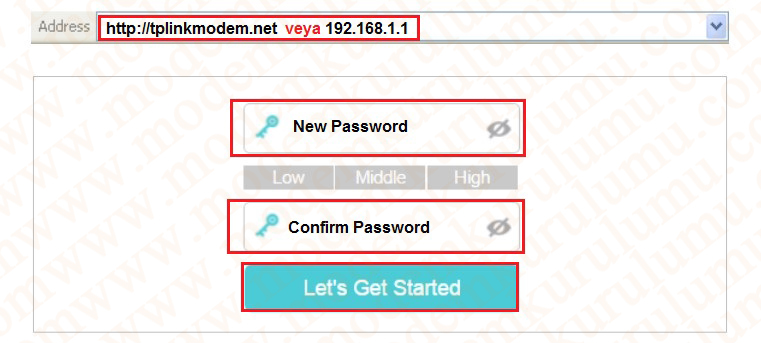 Arayüz ekranı açıldıktan sonra sayfanın üst kısmında yer alan kısımdan Hızlı Kurulum yazan bölüme tıklıyoruz.
Arayüz ekranı açıldıktan sonra sayfanın üst kısmında yer alan kısımdan Hızlı Kurulum yazan bölüme tıklıyoruz.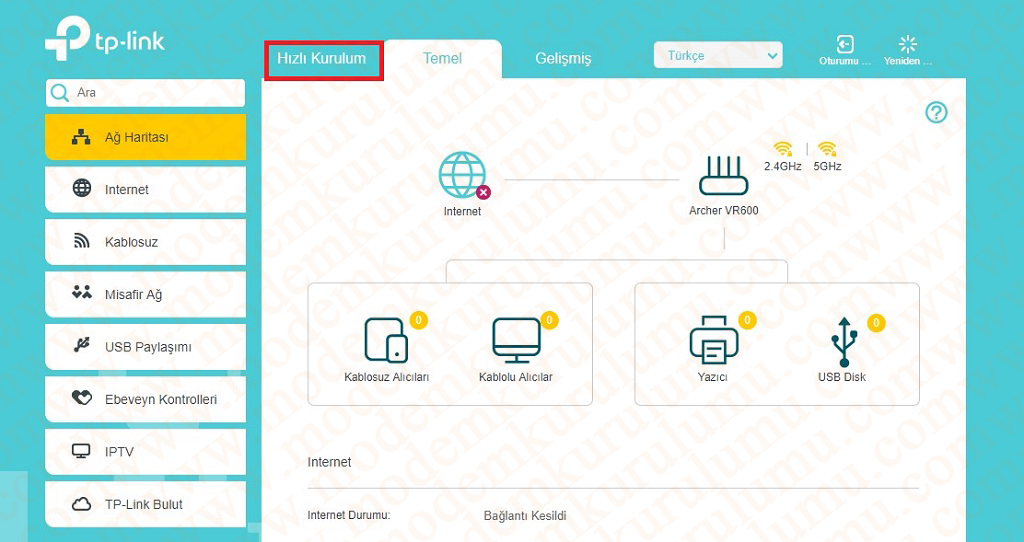 Gelen ekranda Bölge ve Saat Dilimi yazan kısımları Turkey ve GMT+03:00 olarak seçtikten sonra İleri butonu ile işlemlere devam ediyoruz.
Gelen ekranda Bölge ve Saat Dilimi yazan kısımları Turkey ve GMT+03:00 olarak seçtikten sonra İleri butonu ile işlemlere devam ediyoruz. Gelen ekranda ISS Listesi kısmını servis sağlayıcınıza bağlı olarak TURK TELEKOM (TTNET)_ADSL veya VDSL olarak seçiyoruz ve İleri butonu ile devam ediyoruz.
Gelen ekranda ISS Listesi kısmını servis sağlayıcınıza bağlı olarak TURK TELEKOM (TTNET)_ADSL veya VDSL olarak seçiyoruz ve İleri butonu ile devam ediyoruz.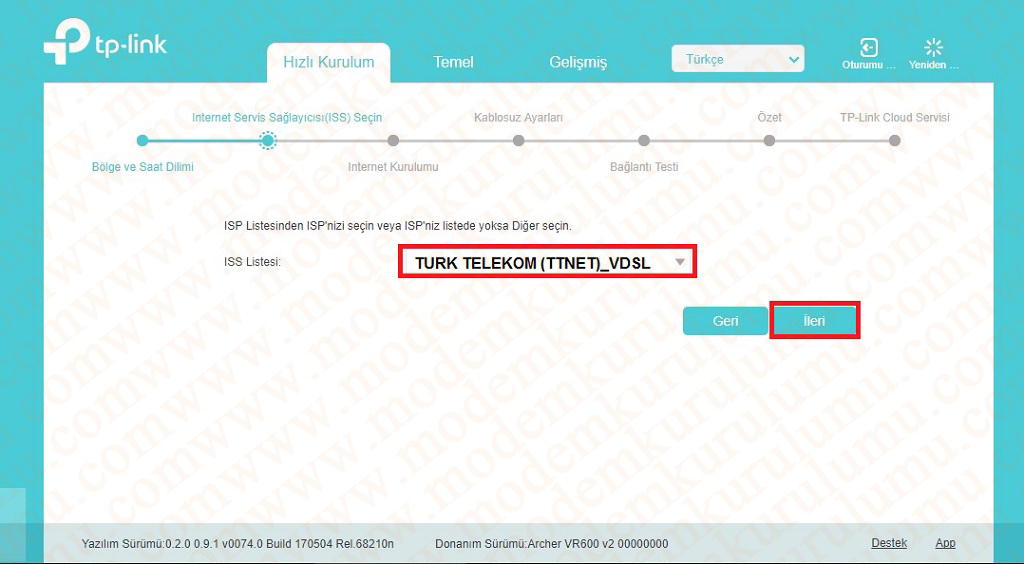 Açılan sayfada İnternet Bağlantı Türünü PPPoE seçtikten sonra Alt kısımda açılan Kullanıcı Adı ve Parola kısımlarına İnternet servis sağlayıcımızdan almış olduğunuz Adsl Kullanıcı Adı ve Şifrenizi Doğru Olarak yazdıktan sonra İleri butonu ile devam ediyoruz.
Açılan sayfada İnternet Bağlantı Türünü PPPoE seçtikten sonra Alt kısımda açılan Kullanıcı Adı ve Parola kısımlarına İnternet servis sağlayıcımızdan almış olduğunuz Adsl Kullanıcı Adı ve Şifrenizi Doğru Olarak yazdıktan sonra İleri butonu ile devam ediyoruz. Kablosuz Ayarları yapacağımız ekran çıkacaktır karşımıza bu ekranda kablosuz 2,4 GHZ ve 5 GHZ ayarlarını yapabilmek için Kablosuz Radyoyu Etkinleştir seçeneklerini işaretleyerek Ağ Adı (SSID) ve Parola yazan kısımlara Kablosuz Ağ adı ve Şifremizi yazıyoruz. ( Kablosuz AĞ Adı ve Şifreyi oluştururken Türkçe karakter kullanmamaya ve boşluk bırakmamaya özen göstermemiz gereklidir. Kablosuz Ağ şifreniz en az sekiz karakterden oluşmalıdır.) İleri butonu ile kurulum işlemine devam ediyoruz.
Kablosuz Ayarları yapacağımız ekran çıkacaktır karşımıza bu ekranda kablosuz 2,4 GHZ ve 5 GHZ ayarlarını yapabilmek için Kablosuz Radyoyu Etkinleştir seçeneklerini işaretleyerek Ağ Adı (SSID) ve Parola yazan kısımlara Kablosuz Ağ adı ve Şifremizi yazıyoruz. ( Kablosuz AĞ Adı ve Şifreyi oluştururken Türkçe karakter kullanmamaya ve boşluk bırakmamaya özen göstermemiz gereklidir. Kablosuz Ağ şifreniz en az sekiz karakterden oluşmalıdır.) İleri butonu ile kurulum işlemine devam ediyoruz.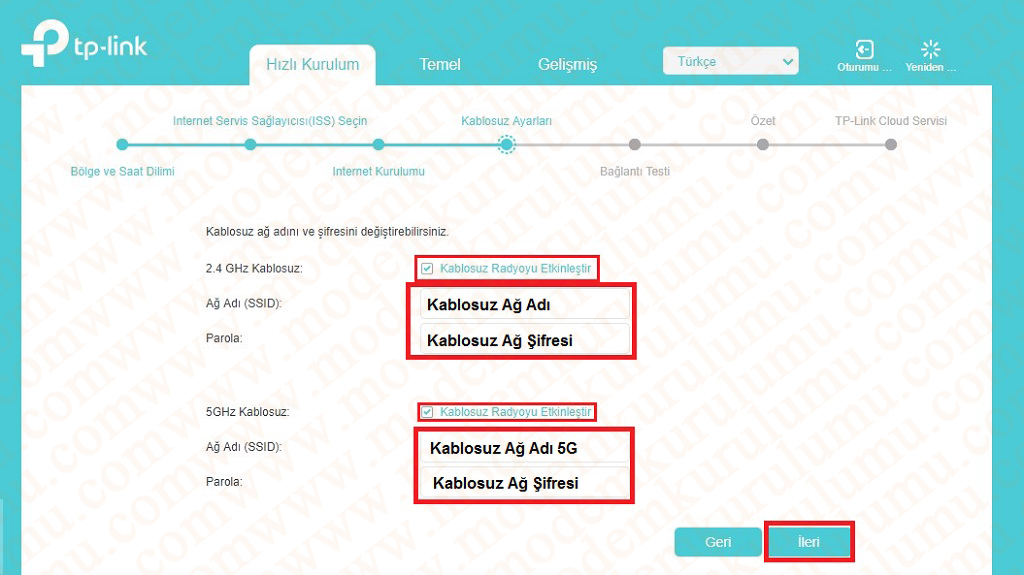 Sonraki ekranda girmiş olduğunuz bilgilere istinaden modeminiz internet bağlantısını kontrol edecektir. Bu işlem bir kaç dakika sürmektedir.
Sonraki ekranda girmiş olduğunuz bilgilere istinaden modeminiz internet bağlantısını kontrol edecektir. Bu işlem bir kaç dakika sürmektedir.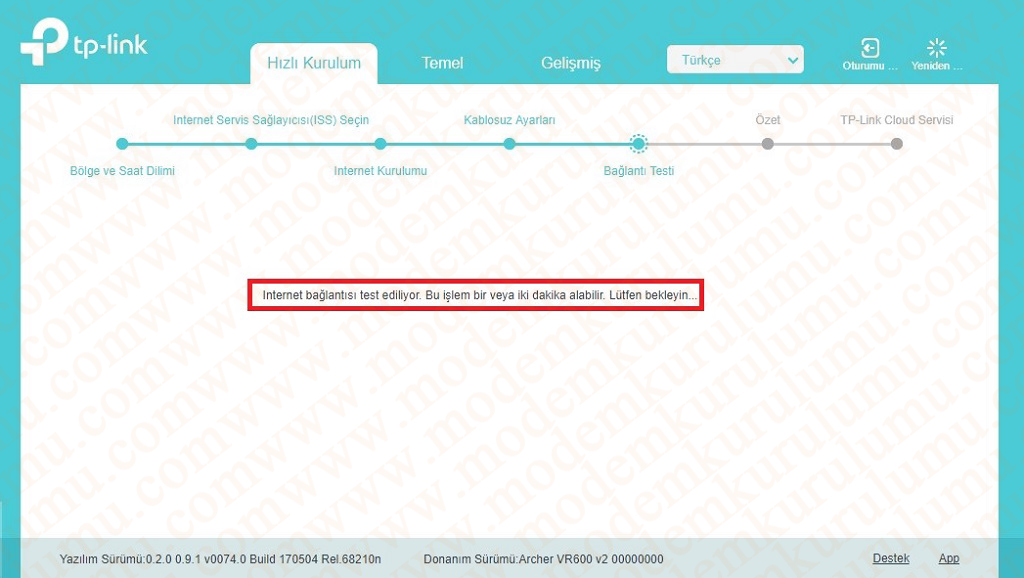 Bağlantıda sorun yaşanması durumunda karşınıza uyarı ekranı çıkacaktır bu doğrultuda girmiş olduğunuz bilgileri kontrol etmeniz gereklidir.
Bağlantıda sorun yaşanması durumunda karşınıza uyarı ekranı çıkacaktır bu doğrultuda girmiş olduğunuz bilgileri kontrol etmeniz gereklidir.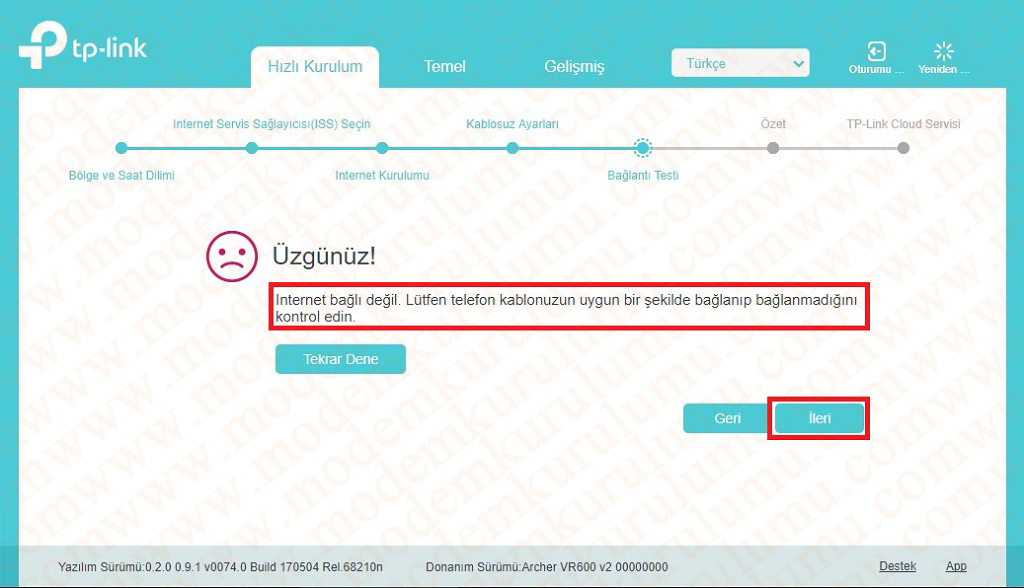 Ayarların doğru olması durumunda yada sorun yaşamanız durumunda İleri butonu ile kurum adımına devam edebilirsiniz.Karşımıza girmiş olduğumuz ayarları kontrol edebileceğiniz Özet ekranı çıkacaktır. Bu ekranda yapmış olduğunuz ayarları kontrol ederek Bitir butonu ile kurulum işlemini bitiriyoruz.
Ayarların doğru olması durumunda yada sorun yaşamanız durumunda İleri butonu ile kurum adımına devam edebilirsiniz.Karşımıza girmiş olduğumuz ayarları kontrol edebileceğiniz Özet ekranı çıkacaktır. Bu ekranda yapmış olduğunuz ayarları kontrol ederek Bitir butonu ile kurulum işlemini bitiriyoruz.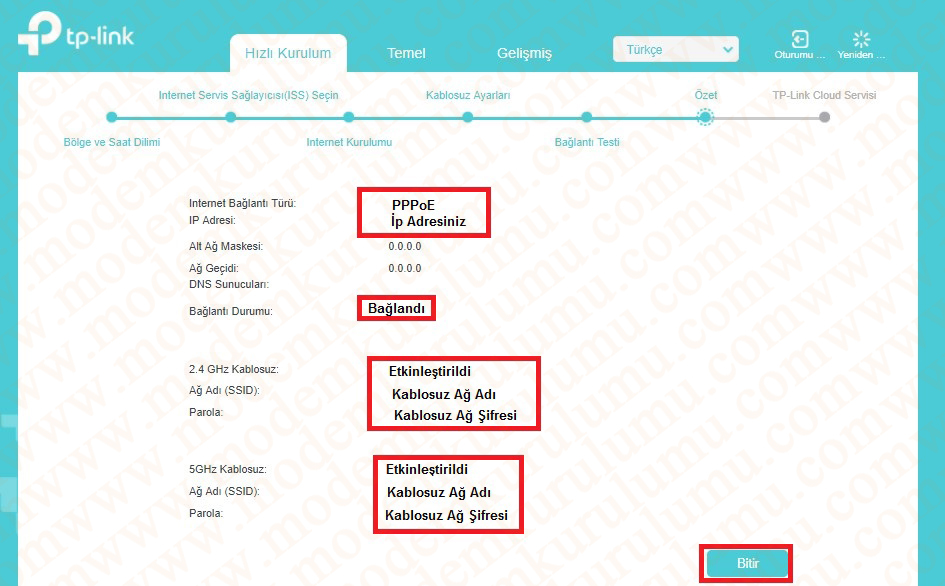 Ayarların başarısız olması durumunda uyarı ekranı ile karşılaşacaksınız bu ekranda kurulumu bitire bilir veya Yeniden Yapılandır butonu ile işlemlere tekrar başlayabilirsiniz.
Ayarların başarısız olması durumunda uyarı ekranı ile karşılaşacaksınız bu ekranda kurulumu bitire bilir veya Yeniden Yapılandır butonu ile işlemlere tekrar başlayabilirsiniz.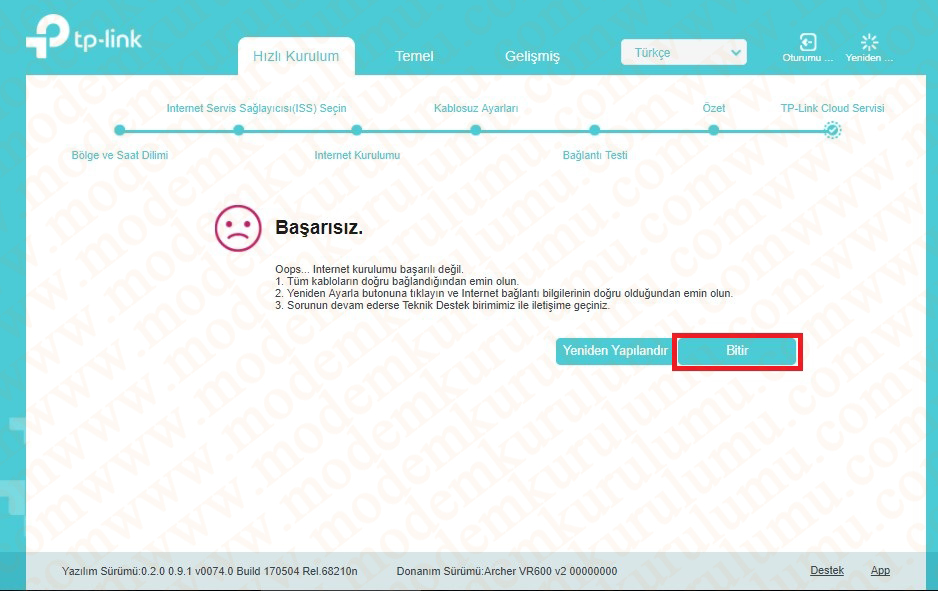
Alternatif kurulum yöntemi olarak modem arayüzüne giriş yaptıktan sonra sayfanın üst kısmında yer alan menüden Temel Kısmına tıklayarak sol taraftan İnternet seçeneğini seçiyoruz.
*Gelen ekranda ISS Listesi yazan bölümü Diğer olarak seçiyoruz.
*DSL Modülasyon Türünü bağlantımıza bağlı olarak ADSL veya VDSL olarak seçiyoruz.
* VPI yazan kısıma 8, VCI yazan kısıma 35 yazıyoruz.
* İnternet Bağlantı Türünü PPPoE olarak seçiyoruz.
* Kullanıcı Adı ve Parola yazan kısıma internet servis sağlayıcınızdan almış olduğunuz Adsl Kullanıcı Adı ve Adsl Kullanıcı Şifresini yazdıktan sonra Kaydet butonu ile kurulum işlemini bitiriyoruz.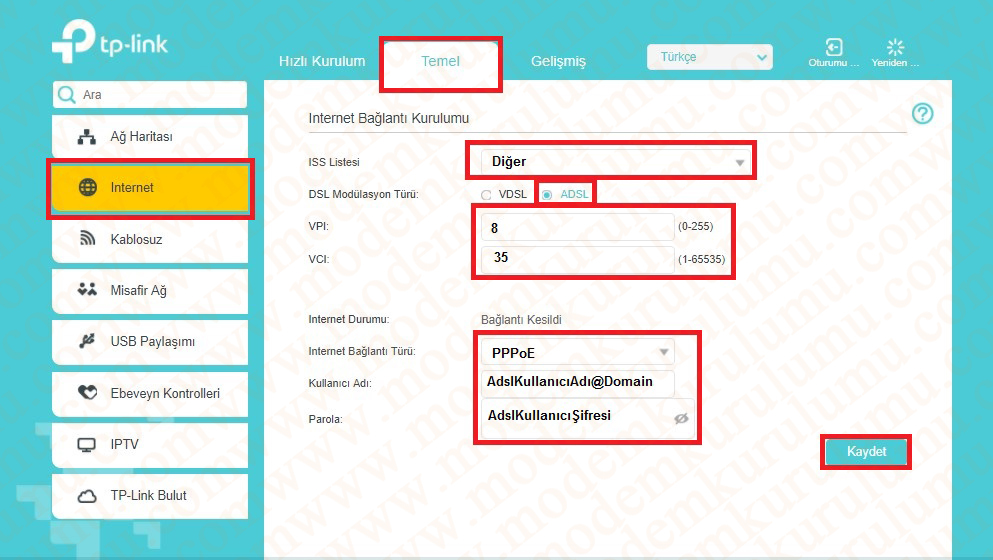
Kurulum adımlarını doğru olarak yaptığınız takdirde internet bağlantısı kuramıyorsanız internet hizmetini almış olduğunuz servis sağlayıcısı ile irtibat kurmanız gereklidir.
 Modem Kurulumu Modem Kurulumu Hakkında Bilinmeyenlerin Tek Adresi
Modem Kurulumu Modem Kurulumu Hakkında Bilinmeyenlerin Tek Adresi
